数据库VF教程
第三章VF数据库及其操作教案
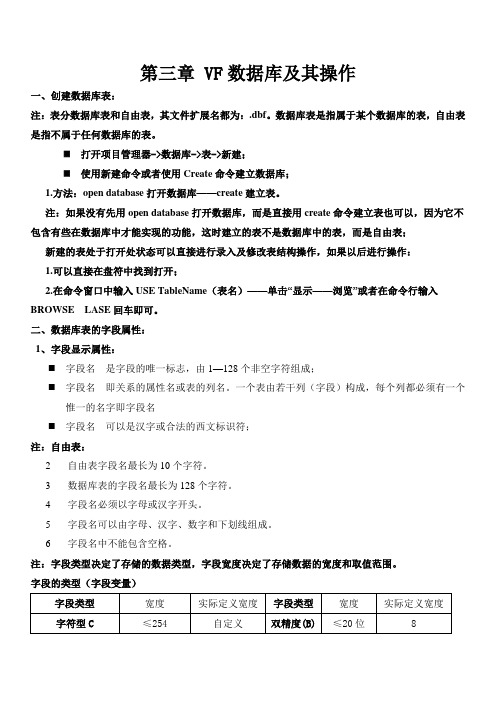
第三章 VF数据库及其操作一、创建数据库表:注:表分数据库表和自由表,其文件扩展名都为:.dbf。
数据库表是指属于某个数据库的表,自由表是指不属于任何数据库的表。
⏹ 打开项目管理器->数据库->表->新建;⏹ 使用新建命令或者使用Create命令建立数据库;1.方法:open database打开数据库——create建立表。
注:如果没有先用open database打开数据库,而是直接用create命令建立表也可以,因为它不包含有些在数据库中才能实现的功能,这时建立的表不是数据库中的表,而是自由表;新建的表处于打开处状态可以直接进行录入及修改表结构操作,如果以后进行操作:1.可以直接在盘符中找到打开;2.在命令窗口中输入USE TableName(表名)——单击“显示——浏览”或者在命令行输入BROWSE LASE回车即可。
二、数据库表的字段属性:1、字段显示属性:⏹ 字段名 是字段的唯一标志,由1—128个非空字符组成;⏹ 字段名 即关系的属性名或表的列名。
一个表由若干列(字段)构成,每个列都必须有一个惟一的名字即字段名⏹ 字段名 可以是汉字或合法的西文标识符;注:自由表:2自由表字段名最长为10个字符。
3数据库表的字段名最长为128个字符。
4字段名必须以字母或汉字开头。
5字段名可以由字母、汉字、数字和下划线组成。
6字段名中不能包含空格。
注:字段类型决定了存储的数据类型,字段宽度决定了存储数据的宽度和取值范围。
字段的类型(字段变量)注:⏹ 备注型和通用型内容存放在扩展名为:.fpt文件中。
⏹ 通用型可以存放图片等多媒体内容,而备注型不能存放图片等。
⏹ 记住各字段类型及字母表示、宽度。
注:NULL:空值表示字段或变量还没有确定值。
三、设置字段的显示格式:格式确定了一个字段在数据浏览窗口、表单或报表中的显示方式。
可以在格式文本框中输入所需要的格式码,常用的格式用。
在当前的“工具”——选项下进行设置;四、设置字段的有效性:规则:即字段有效性规则,用来指定该字段的值必须满足的条件,为逻辑表达式;信息:即违背字段有效性规则时的提示信息,为字符串表达式;默认值:即字段的默认值,可以减少数据输入的工作量,类型以字段的类型来确定。
vf数据库教案

vf数据库教案教案名称:VF数据库教学教学目标:1. 理解数据库的概念和原理2. 掌握VF数据库的基本操作和使用方法3. 能够设计和创建简单的数据库和数据表4. 能够进行数据的插入、查询、更新和删除操作5. 能够利用VF数据库实现数据的备份和恢复教学内容和顺序:1. 数据库基础知识- 数据库的概念和作用- 数据库的组成和架构- 数据库的分类和特点2. VF数据库介绍- VF数据库的特点和优势- VF数据库的应用场景3. VF数据库的安装和配置- 下载和安装VF数据库- 配置VF数据库的环境变量4. VF数据库的基本操作- VF数据库的启动和关闭- VF数据库的登录和退出- VF数据库的帮助文档和命令提示5. VF数据库的数据表操作- 数据表的创建和删除- 数据表的修改和重命名- 数据表的字段定义和约束- 数据表的索引和分区6. VF数据库的数据操作- 数据的插入和查询- 数据的更新和删除- 数据的排序和分组7. VF数据库的数据备份和恢复- 数据的备份和还原- 数据的导入和导出- 数据的迁移和同步教学资源:1. VF数据库官方网站2. VF数据库安装文件和教程3. 实例数据和案例分析4. 教学课件和练习题教学评估:1. 学生实际操作VF数据库的能力和熟练程度评估2. 学生在课堂上的参与和提问情况评估3. 学生对VF数据库的理解和应用能力评估教学拓展:1. 继续深入学习VF数据库的高级功能和应用2. 探究其他数据库管理系统的比较和选择3. 学习数据库设计和优化的方法和技巧4. 进一步学习数据库的安全性和性能优化。
第3章VF数据库及其操作

功能:直接利用表达式eExpression 的值替换字段 FieldName的值,从而达到修改记录值的目的。
3.3.5 显示记录的命令
LIST 默认显示全部记录; DISPLAY默认显示当前记录.
格式:LIST/DISPLAY [[FIELDS]FieldList] 格式: [FOR lExpression1][OFF][TO PRINTER [PROMPT]|TO FILE FileName] 说明: 说明: 1)TO PRINTER将结果输出到打印机。 2)TOFILE将结果输出到文件。
“打开”->选择“数据库”->选择文件名->“确定” 打开” 选择“数据库” 确定”
3.使用命令打开数据库
OPEN DATABASE [FileName|?][EXCLUSIVE|SHARED] [NOUPDATE] [VALIDATE]
3.1.4
修改数据库
1.在数据库设计器中可以完成对象的建立、 修改和删除等操作。 2. 2.打开数据库设计器的方法(三种):
3.4.2 在表设计器中建立索引
1.单项索引 单项索引
1)可在“字段”选项卡中指定索引项; 2)在“索引”选项卡中,从“类型”下拉列 表框中选择索引类型。
2.复合字段索引(即在多个字段上的索引) 复合字段索引
建立的方法: 建立的方法: “索引”->“插入”->输入索引名->选择索引 类型->打开表达式生成器->输入索引表达式>“确定”
3.3.2 增加记录的命令
1.APPEND命令 命令
格式:1)APPEND //需要立刻交互输入新的记录值 ) 2)APPEND BLANK //在表的尾部增加一条空白记录
vf教程

(7)求字符串长度函数 格式: 字符表达式) 格式:len( 字符表达式) 功能:求出字符表达式中的字符个数。 功能:求出字符表达式中的字符个数。 例:name=‘ gao ‘ ? Len(name) (8)求唯一值的函数 格式: 格式:distinct 功能:求出唯一的值。
第三章 表达式
一、计算和显示命令 格式1 格式1:? 表达式 功能:计算出各个表达式的值, 功能:计算出各个表达式的值,并在下移行依 次显示出来。 次显示出来。 格式2 格式2:?? 表达式 功能:计算出各个表达式的值, 功能:计算出各个表达式的值,并在当前行显 示出来。 示出来。 例:? right(‘foxpro’,3) ?? right(‘foxpro’,3) ? right(‘foxpro’,3)
(2)求左子串函数 格式:left(字符表达式 字符表达式,n) 格式:left(字符表达式,n) 功能:从字符表达式的左端开始截取n 功能:从字符表达式的左端开始截取n个 字符,形成一个新的字符串。 字符,形成一个新的字符串。 Left(‘name name’,2) ? Left( name ,2) 命令执行结果: 命令执行结果:na
select sum(abs(charge)) from shouru
(2) 取整函数 格式:int(数值表达式 数值表达式) 格式:int(数值表达式) 功能:截去数值表达式的小数部分, 功能:截去数值表达式的小数部分,保 留整数部分(不四舍五入)。 留整数部分(不四舍五入)。 例:? Int(-58.32),int(36.78) select int(charge) from shouru where acct_code='001-002' and name='总额优惠'
VF数据库及其操作
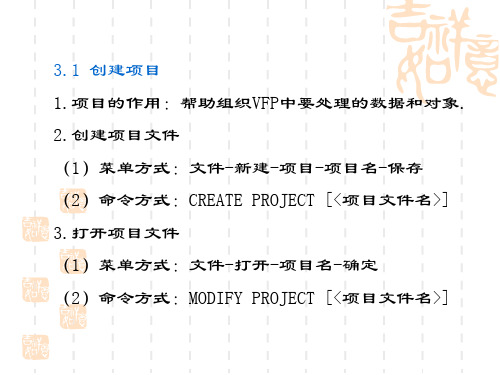
3.3.4 添加记录 1.在表尾追加记录 (1)菜单方式:浏览表-显示-追加方式、浏览表-表-追加新记录 (2)命令方式:APPEND [BLANK] 2.插入记录:INSERT [BEFORE][BLANK] 3.从其它文件中追加记录 (1)菜单方式:浏览表-表-追加记录-追加来源 (2)命令方式:APPEND FROM<源数据表>[FIELDS<字段名列表>]
3.5 创建数据库 3.5.1 数据库的创建 1.项目方式:数据-数据库-新建-新建文件-文件名-保存. 2.菜单方式:文件-新建-数据库-新建文件-文件名-保存. 3.命令方式:CREATE DATABASE[<数据库文件名>]
3.5.2 数据库的基本操作 1.打开数据库 (1)项目方式:双击数据库/选中据库-修改. (2)菜单方式:文件-打开-数据库文件. (3)命令方式:OPEN DATABASE [<数据库文件名>] 2.关闭数据库 (1)项目方式:选中数据库-关闭. (2)命令方式:CLOSE DATABASE [ALL] 3.删除数据库 (1)项目方式:选中数据库-移去-删除/移去. (2)命令方式:DELETE DATABASE<数据库文件>[DELETETABLES]
主文件名与表同名,扩展名为.FPT的备注文件. 5.备注文件不可随意删除.
3.3 数据表的基本操作与维护 3.3.1 数据表的打开与浏览 1.数据表的打开 (1)菜单方式:文件-打开-表-确定 (2)命令方式:USE [<表文件名>][EXCLUSIVE][SHARED] 2.表结构的浏览 (1)菜单方式:打开表-显示-表设计器 (2)命令方式:LIST|DISPLAY STRUCTURE 总计总宽度比各字段的宽度之和多1,用于存储逻辑删除.
VF教案第一章第一节
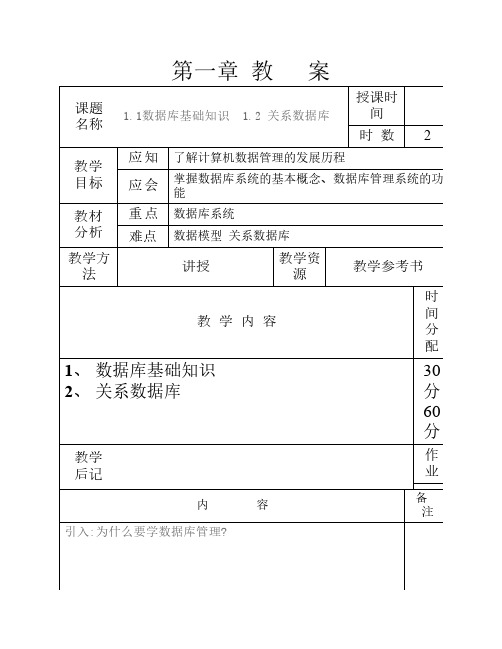
第一章教案课题名称1.1数据库基础知识 1.2 关系数据库授课时间时数2教学目标应知了解计算机数据管理的发展历程应会掌握数据库系统的基本概念、数据库管理系统的功能教材分析重点数据库系统难点数据模型 关系数据库教学方法讲授教学资源教学参考书教学内容时间分配1、数据库基础知识2、关系数据库30分60分教学后记作业内容备 注引入:为什么要学数据库管理?§1.1数据库基础知识§ 1.1.1 计算机数据管理的发展一、数据与数据处理1.数据:是描述客观事物的符号记录,是用物理符号记录下来的可以鉴别的事物特性。
包括:数字、文字、图形、图像、动画、声音等。
2.信息:是数据经过加工处理后的有用结果。
或是能表示一定含义的数据。
例:数据描述: 王阳,9098135,男1980,江苏,计算机系,1998。
经过简单的推论后,可得出这样的信息:王阳是位男大学生,学号为9098135,1980年出生,江苏人,1998年考入计算机系。
3.数据处理:将数据转换成信息的过程。
内容包括:数据收集 →数据整理(鉴别) → 存储数据 → 使用数据(计算、统计、查询等) →维护数据????故通过数据处理可以获取信息,然后对信息进行解释、推论、归纳、分析、综合等而产生决策。
在一个企事业单位中,数据的处理与作用呈金字塔形,如下图所示:战略层战术层 操作层二、数据管理技术的发展计算机对数据的管理是指对数据的组织、分类、编码、检索和维护所提供的操作手段。
经历了:人工管理、文件系统、数据库系统、分布式数据系统、面向对象数据库系统。
1、人工管理20世纪50年代中期以前特点:①程序员必须掌握数据在计算机中的存储地址和方式,才能在程序中正确的使用数据。
②程序与数据不独立,数据不能保存,程序之间有数据冗余。
2.文件系统20世纪50年代后期至60年代中期特点:①数据存储在数据文件中,由文件管理系统使用数据。
②数据文件和程序文件相互依赖,数据冗余度大,且造成数据的不一致性。
VF第三章:数据库操作

5.
显示记录命令:
LIST \DISPLAY [ [FIELDS] fieldlist] [FOR lExpressionl] [OFF] [ TO PRINTER [PROMPT]] TO FILE filename] 其中参数:
第三章:visual Foxpro数据库及其操作
三、修改数据库
在VFP中一般用数据库设计器修改数据库,数据库设计器可 以用如下的几种方式打开.
1.在项目管理器中打开
2.在打开对话框中打开数据库
3.使用命令打开 MODIFY DATABASE [ databasename |? ]
[NOWAIT] [NOEDIT]
4、项目管理器的使用 A、建立文件 “新建”按钮 B、添加文件 “添加”按钮 C、修改文件 “修改”按钮 D、移去文件 “移去”按钮 E、删除文件 “移去”按钮 F、其他按钮 “浏览”、“打开”、“关闭”、“预览”、“运行”、 “连编”
5、定制项目管理器 A、移动、缩放、折叠、拆分项目管理器 移动:鼠标操作 缩放:鼠标操作 折叠: 、 按钮 拆分: 图钉图标按钮 B、停放“项目管理器”窗口 将项目管理器拖到Visual FoxPro主窗口的顶部 就可以使象其他工具栏一样显示在主窗口的顶部。 注意:创建项目可以使用命令 格式:CREATE PROJECT
3. 使用命令打开数据库
OPEN DATABASE [filename | ?] [EXCLUSIVE |SHARED] [NOUPDATE] [VALIDATE ] 参数说明:EXCLUSIVE以独占方式打开,SHARED以 共享方式打开。NOUPDATE以只读方式打开,VALIDATE检 查数据库中引用的对象是否合法。 4.设置当前数据库:SET DATABASE TO [databasename]
数据库VF教程

实验一 VFP数据表基本操作1、数据表的建立和数据的输入一、实验目的1、了解数据表的基本概念2、掌握数据表的建立2、掌握数据表中数据的添加3、掌握从其他数据表中添加数据二、实验内容及任务1、将所附带的VFPEX文件夹及该文件夹中的所有文件复制到C盘根目录下。
2、在文件夹VFPEX345、从数据表三、实验环境和实验材料1、Visual FoxPro 6.0中文版;2、素材软盘四、实验方法和步骤1、复制实验所需文件双击“我的电脑”,打开窗口,双击A驱动器,窗口中显示A盘中的内容,鼠标右击VFPEX文件夹,显示快捷菜单,选择“复制”命令;打开C盘根目录并右击,显示快捷菜单,选择“粘贴”命令,软盘中的VFPEX 文件夹及其文件被复制到C盘根目录中。
2、创建数据表并输入数据1)进入Visual FoxPro 6.0环境。
2)选择“文件/新建”命令,显示“新建”对话框,如图1-1,选择“表”并单击“新建文件”,显示创建对话框,如图1- 2,“保存在”选择“VFPEX文件夹”,“输入表名”为“XS.DBF”,单击“保存”,显示表设计器,如图1-3。
图1-1 图1-23)按要求输入相关的字段名、字段类型、字段宽度等内容,具体如图1-3。
图 1-34)单击“确定”,显示“现在输入数据吗?”确认框,如图1-4,单击“是”,显示数据表窗口,如图1-5,将上述三条记录依次输入到数据表中,并关闭窗口。
图1-4图1-53、向数据表添加记录1)选择“文件/打开”命令,显示打开对话框,如图1-6,在“查找范围”中选择“VFPEX文件夹”,“文件类型”中选择“表(*.dbf )”,双击XS.DBF数据表,打开数据表。
图1-62)选择“显示/浏览”命令,显示数据表窗口,如图1-5。
3)选择“表/追加新记录”命令,在数据表窗口中添加新的空记录,将上述记录添加到数据表,并关闭数据表4、从其他数据表添加数据到当前数据表1)打开数据表XS.DBF,并显示数据表窗口,如图1-5。
Visual Foxpro数据库开发培训教程零起点VF-01课
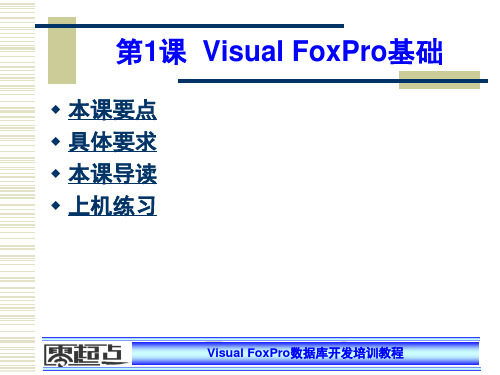
本课要点 具体要求 本课导读 上机练习
Visual FoxPro数据库开发培训教程
本课要点
数据库基础 Visual Fox据库开发培训教程
具体要求
了解关系数据库基础 掌握Visual FoxPro 6.0的基本特点 掌握项目管理器的使用
Visual FoxPro数据库开发培训教程
3.关系数据库
2)关系的基本特点
属性不可再分,即二维表中的列不可再分,表 中只包含单纯的列。 同一个关系中不允许出现重复的属性。 同一个关系中不允许出现重复的元组。 关系中交换元组的顺序不影响元组中的数据。 关系中交换属性的顺序不影响元组中的数据。
Visual FoxPro数据库开发培训教程
本课导读
Visual FoxPro 6.0是一种可视化的数据库管理系 统和数据库应用程序开发工具。数据库的创建与 维护、数据表的创建、数据的添加、数据的更新、 查询和应用程序设计等操作,都可以在Visual FoxPro 6.0集成开发环境中完成。
Visual FoxPro数据库开发培训教程
Visual FoxPro数据库开发培训教程
1.1 数据库基础
1.1.1 知识讲解 1.1.2 典型案例——关系运算
Visual FoxPro数据库开发培训教程
1.1.1 知识讲解
Visual FoxPro 6.0是一种数据库管理系统 和数据库应用程序开发工具,在学习之前需 要了解数据库的相关知识。
Visual FoxPro数据库开发培训教程
1.1.2 典型案例——关系运算
案例目标 本案例将练习使用SQL Select命令执行关系 运算。
Visual FoxPro数据库开发培训教程
VF6.0实践操作教程

5、日期时间型数据(Time,简写为T) 格式为:{^yyyy-mm-dd [,][hh[:mm[:ss]][a|p]]} 日期时间型默认宽度为8位。 6、货币型(Currency,简写为Y) 以符号$开头,小数位数不超过4位。宽度为8位。 7、备注型数据(Memo,简写为M) 默认宽度4位,其文本存放在扩展名为.fpt的备注文 件中。 8、通用型数据(General,简写为G) 默认宽度4位,其实际内容也存放在扩展名为.fpt的 备注文件中
VFP 6.0 基础
• VFP 6.0文件组成 1、项目文件 .PJT .PJX 2、数据库文件 .DBC .DCT 3、表文件 .DBF .FPT 4、程序文件 .PRG .FXP 5、索引文件.IDX .CDX 6、内存变量文件.MEM 7、格式文件.FMT 8、报表格式文件.FRX .FRT 9、标件.FMT签文件 .LBX .LBT 10、文本文件 .TXT 11、菜单文件 .MNT .MNX .MPR .MPX 12、表单文件 .SCX .SCT
(4)打开项目:“文件”菜单的“打开”命令。 4、“项目管理器”中的文件操作 操作步骤: (1)在“项目管理器”中选择操作对象的文件类型; (2)选择操作按钮。 5、“项目管理器”中的其他操作 (1)浏览表的数据;(2)“项目信息”的显示与 编辑 (3)给“项目”中的文件添加说明 (4)文件共享:用鼠标拖拽;(5)项目管理器的 定置。
2、字符表达式 由字符串常量、变量、函数和字符运算符组成的表达式。 结果为字符型。 字符串运算符 (1)、+ :将两个字符串直接相连成一个表达式,其结果为字符串。 (2)、- :将两个字符串相连,并把前一个字符串末尾的空格移到新串 的末尾,其结果为字符串。 (3)、$:包含运算符,即左边字符串是否为右边字符串的子串,其结 果为逻辑值 .T. 或 .F. 。 例:?“江西 ”+“赣州 ” &结果:江西 赣州 ?“江西 ”-“赣州 ” &结果:江西赣州 ?“AB”$“ABC” & 结果:.T. ?“AB”$“ACB” &结果:.F. 3、日期表达式(结果为日期型) 由日期运算符、日期型常量、变量和函数组成的表达式。 日期运算符两个符号:+ ,格式:日期值+整数(天数)—→日期值 日期值 - 整数(天数)—→日期值 日期值-日期值 —→ 整数(天数) 例:?{02 / 20 / 95}+10 &结果:03 / 02 / 95 ?{02 / 20 / 95}-9 &结果: 02 / 11 / 95
第一章VF数据库基础教案(最终定稿)
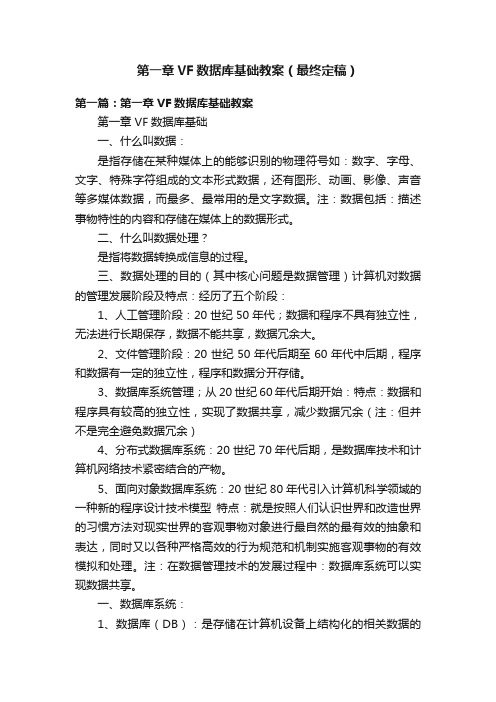
第一章VF数据库基础教案(最终定稿)第一篇:第一章 VF数据库基础教案第一章 VF数据库基础一、什么叫数据:是指存储在某种媒体上的能够识别的物理符号如:数字、字母、文字、特殊字符组成的文本形式数据,还有图形、动画、影像、声音等多媒体数据,而最多、最常用的是文字数据。
注:数据包括:描述事物特性的内容和存储在媒体上的数据形式。
二、什么叫数据处理?是指将数据转换成信息的过程。
三、数据处理的目的(其中核心问题是数据管理)计算机对数据的管理发展阶段及特点:经历了五个阶段:1、人工管理阶段:20世纪50年代;数据和程序不具有独立性,无法进行长期保存,数据不能共享,数据冗余大。
2、文件管理阶段:20世纪50年代后期至60年代中后期,程序和数据有一定的独立性,程序和数据分开存储。
3、数据库系统管理;从20世纪60年代后期开始:特点:数据和程序具有较高的独立性,实现了数据共享,减少数据冗余(注:但并不是完全避免数据冗余)4、分布式数据库系统:20世纪70年代后期,是数据库技术和计算机网络技术紧密结合的产物。
5、面向对象数据库系统:20世纪80年代引入计算机科学领域的一种新的程序设计技术模型特点:就是按照人们认识世界和改造世界的习惯方法对现实世界的客观事物对象进行最自然的最有效的抽象和表达,同时又以各种严格高效的行为规范和机制实施客观事物的有效模拟和处理。
注:在数据管理技术的发展过程中:数据库系统可以实现数据共享。
一、数据库系统:1、数据库(DB):是存储在计算机设备上结构化的相关数据的集合,它不仅包括描述事物数据本身,而且还包括相关事物之间的联系。
可以被多个和户、多个应用程序共享2、数据库应用系统(DBAS):是指系统开发人员利数据库系统资源开发出来的。
3、数据库管理系统(DBMS):是对数据库的建立,使用和维护进行管理。
4、数据库系统(DBS):是指引进数据库技术后的计算机系统,实现有组织地、动态地存储大量相关数据提供数据处理和信息资源共享的便利条件。
vf基础教程
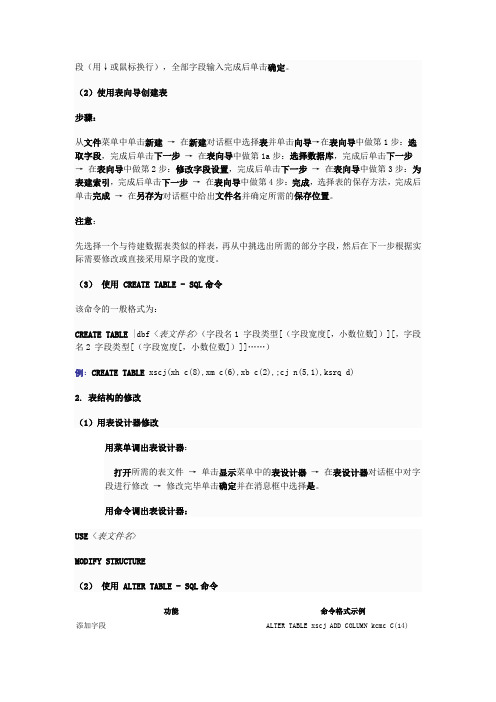
段(用↓或鼠标换行),全部字段输入完成后单击确定。
(2)使用表向导创建表步骤:从文件菜单中单击新建→ 在新建对话框中选择表并单击向导→在表向导中做第1步:选取字段,完成后单击下一步→ 在表向导中做第1a步:选择数据库,完成后单击下一步→ 在表向导中做第2步:修改字段设置,完成后单击下一步→ 在表向导中做第3步:为表建索引,完成后单击下一步→ 在表向导中做第4步:完成,选择表的保存方法,完成后单击完成→ 在另存为对话框中给出文件名并确定所需的保存位置。
注意:先选择一个与待建数据表类似的样表,再从中挑选出所需的部分字段,然后在下一步根据实际需要修改或直接采用原字段的宽度。
(3)使用 CREATE TABLE - SQL命令该命令的一般格式为:CREATE TABLE |dbf <表文件名>(字段名1 字段类型[(字段宽度[,小数位数])][,字段名2 字段类型[(字段宽度[,小数位数])]]……)例:CREATE TABLE xscj(xh c(8),xm c(6),xb c(2),;cj n(5,1),ksrq d)2. 表结构的修改(1)用表设计器修改用菜单调出表设计器:打开所需的表文件→ 单击显示菜单中的表设计器→ 在表设计器对话框中对字段进行修改→ 修改完毕单击确定并在消息框中选择是。
用命令调出表设计器:USE <表文件名>MODIFY STRUCTURE(2)使用 ALTER TABLE - SQL命令功能命令格式示例添加字段ALTER TABLE xscj ADD COLUMN kcmc C(14)重命名字段 ALTER TABLE xscj RENAME COLUMN kcmc TO kc 删除字段ALTER TABLE xscj DROP COLUMN kc1. 记录的输入(1) 立即输入方式:设计好表的结构后,系统会提示是否直接进入数据输入状态。
若选是,则进入编辑窗口,输完后单击“X”按钮退出,系统自动存盘。
VF中数据库及数据表操作
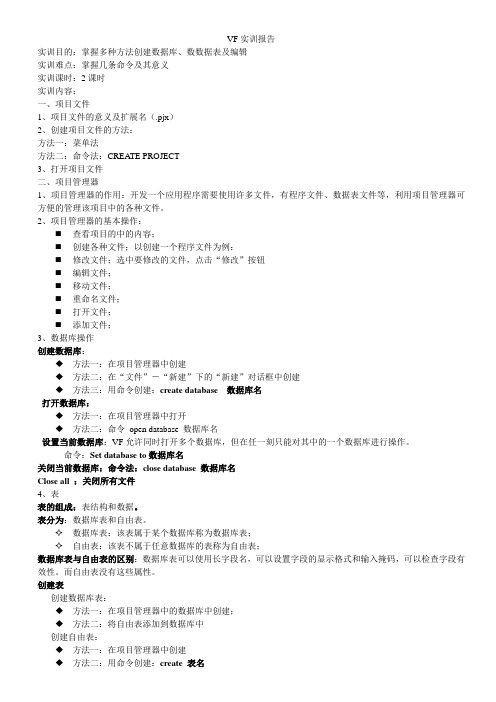
VF实训报告实训目的:掌握多种方法创建数据库、数数据表及编辑实训难点:掌握几条命令及其意义实训课时:2课时实训内容:一、项目文件1、项目文件的意义及扩展名(.pjx)2、创建项目文件的方法:方法一:菜单法方法二:命令法:CREATE PROJECT3、打开项目文件二、项目管理器1、项目管理器的作用:开发一个应用程序需要使用许多文件,有程序文件、数据表文件等,利用项目管理器可方便的管理该项目中的各种文件。
2、项目管理器的基本操作:⏹查看项目的中的内容;⏹创建各种文件;以创建一个程序文件为例:⏹修改文件;选中要修改的文件,点击“修改”按钮⏹编辑文件;⏹移动文件;⏹重命名文件;⏹打开文件;⏹添加文件;3、数据库操作创建数据库:◆方法一:在项目管理器中创建◆方法二:在“文件”-“新建”下的“新建”对话框中创建◆方法三:用命令创建:create database 数据库名打开数据库:◆方法一:在项目管理器中打开◆方法二:命令open database 数据库名设置当前数据库:VF允许同时打开多个数据库,但在任一刻只能对其中的一个数据库进行操作。
命令:Set database to数据库名关闭当前数据库:命令法:close database 数据库名Close all :关闭所有文件4、表表的组成:表结构和数据。
表分为:数据库表和自由表。
✧数据库表:该表属于某个数据库称为数据库表;✧自由表:该表不属于任意数据库的表称为自由表;数据库表与自由表的区别:数据库表可以使用长字段名,可以设置字段的显示格式和输入掩码,可以检查字段有效性。
而自由表没有这些属性。
创建表创建数据库表:◆方法一:在项目管理器中的数据库中创建;◆方法二:将自由表添加到数据库中创建自由表:◆方法一:在项目管理器中创建◆方法二:用命令创建:create 表名◆方法三:用“新建”对话框创建◆方法四:将数据库中的表移出变成自由表工作区:在VF中有32767个工作区,每个工作区可打开一个表,工作区编号1——32767,1号工作区表示当前工作区,0编号表示当前没有用的工作区中的最小的一个工作区。
VF基础教程精讲1

二、专门的关系运算 1、选择运算 对行来进行运算 从关系中找出满足给定条件的元组。
如:从学生表中选择姓名为“赵雪”的记录
20
2、投影运算
从关系中选择若干属性组成新的关系
对列来进行运算。如:只列出所有学生的学号和姓名 3、联接运算 将两个或两个以上的关系的属性横向连接为一个关系。p11
21
1.2.5 关系模式的规范化(p12)
18
一个关系由若干元组(记录)组成。 一个元组由若干属性值组成。 二、表的特点(P8 了解) A、表中不允许有重复的字段名 B、表中每一列中数据的类型必须相同 C、表中不允许有完全相同的记录,否则出现冗余。 D、行列顺序可以任意排列。
19
1.2.4 关系运算
关系运算分为:一般集合运算和专门的关系运算。 一、一般集合运算 并 交 差
格式: CREATE PROJECT <项目文件名|?> 二.“项目管理器”的外观
Байду номын сангаас
41
项目管理器
【新建…】:创建新文件 命令按钮。 折叠或展开项目管理器。 【移去…】:将所选择的 文件移出项目文件或从磁 盘上删除。 【添加…】:添加已存在 的文件到项目管理器。 【修改…】:修改项目管 理器中存在的文件。 【连编…】:建立应用程 序(.APP)或可执行 (.EXE)程序。 【运行…】或【打开】或【关闭】或【浏览】:运行“文档”、“代码”和 “其它”选项卡中文件,打开、关闭数据选项卡中的数据库、表等,关闭(或 称为折叠)项目文件中某一展开的选项卡显示。
7、1996年8月推出了Visual FoxPro5.0
8、1998年9月推出了Visual FoxPro 6.0
31
1.5 Visual FoxPro 6.0 的用户界面
2.2 VF数据库的基本操作(二)
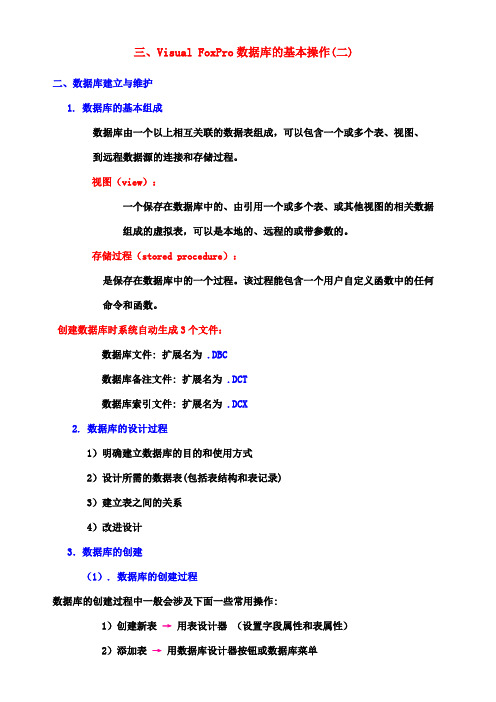
三、Visual FoxPro数据库的基本操作(二)二、数据库建立与维护1. 数据库的基本组成数据库由一个以上相互关联的数据表组成,可以包含一个或多个表、视图、到远程数据源的连接和存储过程。
视图(view):一个保存在数据库中的、由引用一个或多个表、或其他视图的相关数据组成的虚拟表,可以是本地的、远程的或带参数的。
存储过程(stored procedure):是保存在数据库中的一个过程。
该过程能包含一个用户自定义函数中的任何命令和函数。
创建数据库时系统自动生成3个文件:数据库文件: 扩展名为.DBC数据库备注文件: 扩展名为.DCT数据库索引文件: 扩展名为.DCX2. 数据库的设计过程1)明确建立数据库的目的和使用方式2)设计所需的数据表(包括表结构和表记录)3)建立表之间的关系4)改进设计3.数据库的创建(1). 数据库的创建过程数据库的创建过程中一般会涉及下面一些常用操作:1)创建新表→用表设计器(设置字段属性和表属性)2)添加表→用数据库设计器按钮或数据库菜单3)创建视图→用视图向导、视图设计器4)建立关系→用鼠标将父表的索引拖到子表的相关索引上5)编辑关系→用数据库菜单或快捷菜单→参照完整性生成器6)移去关系→用快捷菜单或按delete键7)修改表→用表设计器8)删除表或视图→用数据库设计器按钮或数据库菜单(2). 数据库的创建1)、用数据库设计器来实现2)用命令:Create database数据库名(3) 打开与关闭1、打开:Open database 数据库名Modify database数据库名:是打开数据库且打开数据库设计器2、关闭:Close database数据库名(4) 数据表与自由表1)、自由表:未与其它表建立关联,没有加入到数据库中的表数据表:存放在数据库中的表,只有数据表才能建立主索引。
2)、自由表添加到数据库中: Add table表名注:一个数据表只能属于一个数据库,如果其它数据库要使用这个数据表,先要把当前的数据表移去才能添加到另一数据库中,数据表变成自由表:Free table 表名3)、区别:两者的设计器不同,数据表的设计器增加了许多字段属性,有四种(1)设置表中字段的显示标题,可以弥补字段名长度的限制。
第5讲、VF数据库及其操作

●恢复记录的命令 格式:RECALL [ FOR <条件表达式>] ●物理删除有删除标记的记录命令 格式:PACK ●物理删除表中的全部记录命令 格式:ZAP (3)修改记录命令 格式:REPLACE <字段名> WITH 表达式 [ FOR <条件表达式>]
(4)显示记录的命令 格式1:LIST [ FOR <条件表达式>] 格式2:DISPLAY [ FOR <条件表达式>] 注意: 若两者都不使用FOR短语时,LIST默认显示全部 记录,而DISPLAY则默认显示当前记录。 (5)查询定位记录命令 ●格式1:GO 记录号 | TOP | BOTTOM 功能:直接定位记录,TOP是表头,BOTTOM是 表尾。
三、数据库表相关操作
1、在数据库中的表,称为数据库表(数据表)。 2、一个数据库表对应于一个扩展名为.dbf的文件,若 表中有备注或通用型字段时,则还会有一个扩展名 为 .fpt 的文件。 3、数据库表由许多个字段构成,字段的数据类型有: 字符型、货币型、数值型、日期型、日期时间型、 逻辑型、备注型、通用型等等。
4、打开索引文件语法格式: SET INDEX TO 索引文件名 5、设置当前索引语法格式: SET ORDER TO [TAG] 索引名 6、删除索引语法格式: DELETE TAG 索引名
五、自由表
1、不属于任何数据库中的表,称为自由表。 2、若没有打开数据库,则创建的表是自由表。 3、可以将自由表添加到数据库中,使之成为 数据库表;也可以将数据库表从数据库中 移出,使之成为自由表。
四、索引
1、索引是有指针构成的文件. 这些指针逻辑 上按照索引关键字值进行排序. 索引文件 和表的.DBF文件分别存储, 并且不改变表中 记录的物理顺序. 实际上,创建索引是创建 一个由指向.DBF文件记录的指针构成的文 件. 索引可以提高查询速度. 2、索引分为: 主索引 候选索引 惟一索引和 主索引, 候选索引,惟一索引和 普通索引四种. 普通索引四种
VF教程(最终修订)
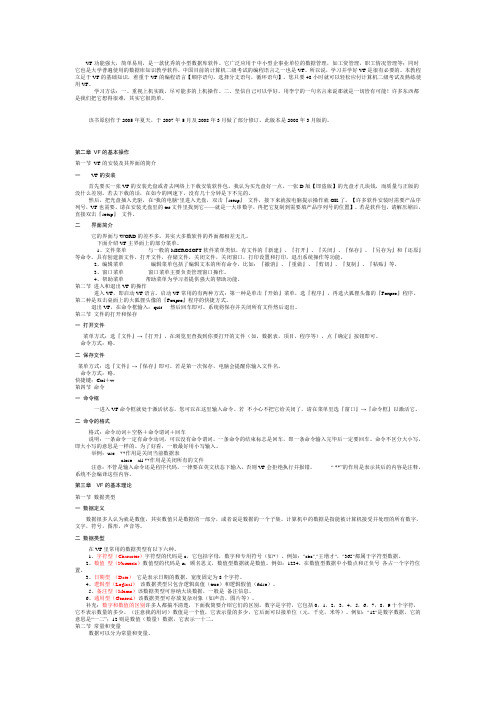
VF功能强大,简单易用,是一款优秀的小型数据库软件。
它广泛应用于中小型企事业单位的数据管理,如工资管理,职工情况管理等;同时它也是大学普遍使用的数据库知识教学软件,中国目前的计算机二级考试的编程语言之一也是VF。
所以说,学习并学好VF是很有必要的。
本教程立足于VF的基础知识,着重于VF的编程语言【顺序语句,选择分支语句,循环语句】。
您只要48小时就可以轻松应付计算机二级考试及熟练使用VF。
学习方法:一、重视上机实践,尽可能多的上机操作。
二、坚信自己可以学好。
用李宁的一句名言来说那就是一切皆有可能!许多东西都是我们把它想得很难,其实它很简单。
该书原创作于2005年夏天,于2007年5月及2008年3月做了部分修订。
此版本是2008年3月版的。
第二章VF的基本操作第一节VF的安装及其界面的简介一VF的安装首先要买一张VF的安装光盘或者去网络上下载安装软件包。
我认为买光盘好一点,一张D版【即盗版】的光盘才几块钱,而质量与正版的没什么差别。
若去下载的话,在如今的网速下,没有几十分钟是下不完的。
然后,把光盘插入光驱,在"我的电脑"里进入光盘,双击『setup』文件,接下来就按电脑提示操作就OK了。
【许多软件安装时需要产品序列号,VF也需要。
请在安装光盘里的txt文件里找到它——就是一大串数字,再把它复制到需要填产品序列号的位置】。
若是软件包,请解压缩后,直接双击『setup』文件。
二界面简介它的界面与WORD的差不多,其实大多数软件的界面都相差无几。
下面介绍VF主界面上的部分菜单。
1、文件菜单与一般的MICROSOFT软件菜单类似,有文件的『新建』、『打开』、『关闭』、『保存』、『另存为』和『还原』等命令。
具有创建新文件,打开文件,存储文件,关闭文件,关闭窗口,打印设置和打印,退出系统操作等功能。
2、编辑菜单编辑菜单包括了编辑文本的所有命令,比如:『撤消』、『重做』、『剪切』、『复制』、『粘贴』等。
程序设计基础--VF数据库的基本操作
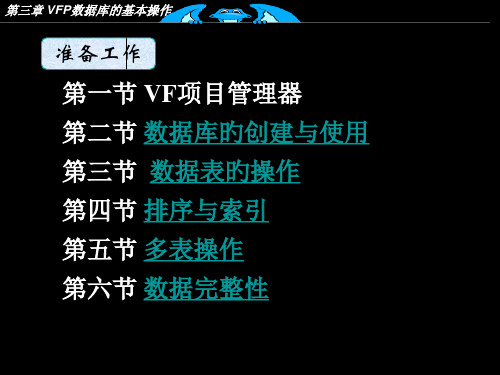
第三章 VFP数据库的基本操作
数据库旳删除
命令格式: DELE DATABASE [<数据库文件名>]
[DELETETABLES][RECYCLE] 功能:删除不再使用旳数据库
第三章 VFP数据库的基本操作
用设置命令能够使被逻辑删除旳统计继续参加操作,或者 “隐藏”起来,不再参加操作。
9、恢复统计 (RECALL) 10、物理删除统计(PACK) 11、清除表统计(ZAP) 12、删除标识鉴别函数 DELETED()
第三章 VFP数据库的基本操作
12、编辑统计 (1)单个统计修改
EDIT/CHANGE [<范围>][FIELDS<字段名表>] [FOR<条件>][WHILE<条件>])
第三章 VFP数据库的基本操作
VF6.0命令旳一般格式
1. VF6.0旳命令都有固定旳格式,必须按相应旳格式 和语法规则书写和使用,不然系统无法辨认、执行。基本 格式如下: <命令动词>[[<子句1>][<子句2>][<…>]] 其中语法标识符旳意义和使用方法如下:
<>:必选项:表达命令中必须选择该项,但内容能够根 据需要而定;
数据库旳操作
1、打开数据库
OPEN DATA [<数据库文件名>] [EXCL/SHAR] [NOUP] 2、指定目前数据库
SET DATABASE TO [<数据库文件名>] 3、显示目前数据库旳信息 DISP DATABASE
4、关闭数据库 CLOSE DATABASE [ALL] 5、浏览、修改数据库
- 1、下载文档前请自行甄别文档内容的完整性,平台不提供额外的编辑、内容补充、找答案等附加服务。
- 2、"仅部分预览"的文档,不可在线预览部分如存在完整性等问题,可反馈申请退款(可完整预览的文档不适用该条件!)。
- 3、如文档侵犯您的权益,请联系客服反馈,我们会尽快为您处理(人工客服工作时间:9:00-18:30)。
实验一 VFP数据表基本操作1、数据表的建立和数据的输入一、实验目的1、了解数据表的基本概念2、掌握数据表的建立2、掌握数据表中数据的添加3、掌握从其他数据表中添加数据二、实验内容及任务1、将所附带的VFPEX文件夹及该文件夹中的所有文件复制到C盘根目录下。
2、在文件夹VFPEX创建数据表XS.DBF,表结构如下:3、在创建表的同时,输入如下的记录:4、向数据表添加记录:5、从数据表XS1.DBF中成批添加数据到数据表XS.DBF中。
三、实验环境和实验材料1、Visual FoxPro 6.0中文版;2、素材软盘四、实验方法和步骤1、复制实验所需文件双击“我的电脑”,打开窗口,双击A驱动器,窗口中显示A盘中的内容,鼠标右击VFPEX文件夹,显示快捷菜单,选择“复制”命令;打开C盘根目录并右击,显示快捷菜单,选择“粘贴”命令,软盘中的VFPEX文件夹及其文件被复制到C盘根目录中。
2、创建数据表并输入数据1)进入Visual FoxPro 6.0环境。
2)选择“文件/新建”命令,显示“新建”对话框,如图1-1,选择“表”并单击“新建文件”,显示创建对话框,如图1- 2,“保存在”选择“VFPEX文件夹”,“输入表名”为“XS.DBF”,单击“保存”,显示表设计器,如图1-3。
图1-1 图1-23)按要求输入相关的字段名、字段类型、字段宽度等内容,具体如图1-3。
图 1-34)单击“确定”,显示“现在输入数据吗?”确认框,如图1-4,单击“是”,显示数据表窗口,如图1-5,将上述三条记录依次输入到数据表中,并关闭窗口。
图1-4图1-53、向数据表添加记录1)选择“文件/打开”命令,显示打开对话框,如图1-6,在“查找范围”中选择“VFPEX文件夹”,“文件类型”中选择“表(*.dbf )”,双击XS.DBF 数据表,打开数据表。
图1-62)选择“显示/浏览”命令,显示数据表窗口,如图1-5。
3)选择“表/追加新记录”命令,在数据表窗口中添加新的空记录,将上述记录添加到数据表,并关闭数据表4、从其他数据表添加数据到当前数据表1)打开数据表XS.DBF,并显示数据表窗口,如图1-5。
2)选择“表/追加记录”命令,显示追加来源对话框,如图1-7,在“类型”中选择“Table(DBF)”,对“来源于”单击其后的按钮,显示打开对话框,选择XS1.DBF数据表打开。
图1-73)单击“确定”,XS1.DBF数据表中的数据添加到XS.DBF数据表中,最后关闭数据表。
5、最后,选择“窗口/命令窗口”命令,打开命令窗口,在其中输入:“CLOSE ALL”,关闭所有打开的文件,并选择“文件/退出”命令,退出Visual FoxPro 6.0环境。
2、数据表中数据的修改和删除一、实验目的1、了解数据表中数据的浏览2、掌握数据表中成批数据的修改3、掌握用命令REPLACE成批修改数据4、掌握逻辑删除数据表中的记录5、掌握物理删除数据表中的记录二、实验内容及任务1、浏览文件夹VFPEX中的数据表RESULT.DBF。
2、对数据表RESULT.DBF中,缺课次数为0的学生,成绩加5分。
3、对数据表RESULT.DBF中,逻辑删除成绩小于60分的记录。
4、对数据表RESULT.DBF,恢复所有被逻辑删除的记录。
5、对数据表RESULT.DBF中,物理删除外文系同学的记录。
6、对文件夹VFPEX中的数据表KCSP.DBF,将单价在10元和15元之间(包括15元)的商品,单价增加10%,数量增加10,并计算相应的金额。
三、实验环境和实验材料1、Visual FoxPro 6.0中文版;2、VFPEX中的数据表RESULT.DBF和数据表KCSP.DBF四、实验方法和步骤1、进入Visual FoxPro 6.0环境。
2、浏览数据表RESULT.DBF1)选择“文件/打开”命令,显示打开对话框,在“查找范围”中选择“VFPEX文件夹”,“文件类型”中选择“表(*.dbf )”,双击RESULT.DBF 数据表,打开数据表。
2)选择“显示/浏览”命令,显示数据表窗口,如图1-8,即可浏览表中数据。
图1-83、将缺课次数为0的学生,成绩加5分1)打开RESULT.DBF数据表窗口。
2)选择“表/替换字段”命令,显示替换字段对话框,如图1-9,在“字段”选择“CJ”,“替换为”输入“CJ + 5 ”,“作用范围”选择“ALL”,单击“For”后的按钮,显示表达式生成器窗口,如图1-10。
3)在“字段”中选择“QKCS”并双击,结果显示在“FOR子句”中,在“逻辑”中选择“=”,结果同样显示在“FOR子句”中,在“=”后输入0,“FOR 子句”中的表达式为:“Result.qkcs = 0”,最后单击“确定”,生成FOR 表达式,返回到替换字段对话框。
4)在替换字段对话框,单击“替换”,完成数据的替换。
图1-9图1-104、逻辑删除成绩小于60分的记录。
1)打开RESULT.DBF数据表窗口。
2)选择“表/删除记录”命令,显示删除对话框,如图1-11,在“作用范围”选择“ALL”,单击“For”后的按钮,显示表达式生成器窗口。
3)在“字段”中选择“CJ”并双击,在“逻辑”中选择“<”,在“<”后输入60,“FOR子句”中的表达式为:“Result.cj < 60”,最后单击“确定”,生成FOR表达式,返回到替换字段对话框。
图1-114)在删除对话框,单击“删除”,完成记录的逻辑删除。
5、恢复所有被逻辑删除的记录。
1)打开RESULT.DBF数据表窗口。
2)选择“表/恢复记录”命令,显示恢复记录对话框,如图1-12,在“作用范围”选择“ALL”,单击“恢复记录”,完成对逻辑删除记录的恢复。
图1-126、物理删除外文系同学的记录。
1)打开RESULT.DBF数据表窗口。
2)选择“表/删除记录”命令,显示删除对话框,在“作用范围”选择“ALL”,“For”后输入:“szx=”外文””,单击“删除”,完成记录的逻辑删除。
3)选择“表/彻底删除”命令,显示彻底删除确认框,如图1-13,单击“是”完成对记录的物理删除,最后关闭数据表。
图1-137、对数据表KCSP.DBF,将单价在10元和15元之间(包括15元)的商品,单价增加10%,数量增加10,并计算相应的金额。
1)使用“文件/打开”命令,打开数据表KCSP.DBF。
2)选择“窗口/命令窗口”命令,打开命令窗口,如图1-14,在其中输入如下命令:REPLACE DJ WITH DJ * 1.1 , SL WITH SL + 10 , JE WITH SL * DJ图1-143)最后关闭数据表。
8、最后,在命令窗口中输入:“CLOSE ALL”,关闭所有打开的文件,选择“文件/退出”命令,退出Visual FoxPro 6.0环境。
3、将成绩字段的宽度改为5,小数位数为1。
1)打开数据表RESULT.DBF。
2)使用“显示/表设计器”命令打开表设计器对话框,选择“CJ”字段,将其宽度改为“5”,小数位数改为“1”,单击“确定”按钮。
3)显示确认框,单击“是”按钮,完成字段的修改。
4、删除姓名字段。
1)打开数据表RESULT.DBF。
2)使用“显示/表设计器”命令打开表设计器对话框,选择“XM”字段,单击“删除”按钮,删除姓名字段,然后单击“确定”按钮。
3)显示确认框,单击“是”按钮,完成字段的删除。
5、最后,在命令窗口中输入:“CLOSE ALL”,关闭所有打开的文件,选择“文件/退出”命令,退出Visual FoxPro 6.0环境。
实验二 VFP 数据表高级操作1、数据表索引、排序一、实验目的1、掌握数据表索引的建立和使用2、掌握数据表的排序命令SORT二、实验内容及任务1、对文件夹VFPEX中的数据表RESULT.DBF,按课程名称升序、缺课次数降序建立索引。
2、对数据表RESULT.DBF,建立复合索引SZXXH,按所在系降序,所在系相同则按学号降序。
3、分别以课程名称、缺课次数和复合索引SZXXH,作为当前索引,浏览数据表。
4、对数据表RESULT.DBF,将其中中文系的学生按成绩降序排序,结果放入ZWRES.DBF中。
三、实验环境和实验材料1、Visual FoxPro 6.0中文版;2、VFPEX中的数据表RESULT.DBF。
四、实验方法和步骤1、进入Visual FoxPro 6.0环境。
2、按课程名称升序、缺课次数降序建立索引。
1)使用“文件/打开”命令,打开数据表RESULT.DBF。
2)选择“显示/表设计器”命令,显示表设计器对话框,如图2-1,选中KCMC 字段,在“索引”处选择“升序”,选中QKCS字段,在“索引”处选择“降序”,单击“确定”按钮。
图2-13)显示确认框,单击“是”按钮,完成索引的建立。
3、建立复合索引SZXXH,按所在系降序,所在系相同则按学号降序。
1)选择“显示/表设计器”命令,显示表设计器对话框,如图2-1,单击“索引”标签,已有刚才建立的两个索引,依次为缺课次数和课程名称,在索引名最后的空文本框中输入“SZXXH”,类型保持缺省值,排序选择降序,在表达式中输入“SZX + XH”,最后单击“确定”按钮。
2)显示确认框,单击“是”按钮,完成复合索引的建立。
4、分别以课程名称、缺课次数和复合索引SZXXH,作为当前索引,浏览数据表。
1)选择“窗口/命令窗口”命令,打开命令窗口,在其中输入如下命令: SET ORDER TO 12)选择“显示/浏览”命令,打开数据表窗口,窗口内表中记录按缺课次数降序显示。
3)单击命令窗口,并在其中输入命令:“SET ORDER TO 2”,然后单击已打开数据表窗口,窗口内表中记录按课程名称升序显示。
4)单击命令窗口,并在其中输入命令:“SET ORDER TO 3”,然后单击已打开数据表窗口,窗口内表中记录按复合索引SZXXH降序显示。
5)单击命令窗口,并在其中输入命令:“SET ORDER TO 0”,然后单击已打开数据表窗口,窗口内表中记录按输入时的顺序显示。
5、对数据表RESULT.DBF,将其中中文系的学生按成绩降序排序,结果放入ZWRES.DBF中。
1)单击命令窗口,并在其中输入如下命令:SORT ON CJ/D TO C:\ VFPEX\ZWRES.DBF FOR SZX = “中文”2)使用“文件/打开”命令,打开数据表ZWRES.DBF,使用“显示/浏览”命令,打开数据表窗口,如图2-2,其中显示内容为按成绩降序排序的中文系学生。
图2-26、最后,在命令窗口中输入:“CLOSE ALL”,关闭所有打开的文件,选择“文件/退出”命令,退出Visual FoxPro 6.0环境。
